Создание дашбордов эффективности для самых важных KPI
Контрольная панель (панель графиков) в BSC Designer это отличный способ визуализировать информацию об индикаторах и показать данные другим членам команды.
Чтобы открыть панель графиков:
- Войдите в ваш счет в BSC Designer
- Откройте любой проект
- Перейдите на закладку
Графики
Создание новой панели графиков
Проект в BSC Designer может включать в себя несколько панелей графиков. Используя панель инструментов на закладке Графики вы можете:
- Переключаться между панелями графиков доступными в проекте:
- Добавлять новые панели графиков
- Добавлять на них графики
- Переименовывать существующие
- Удалять панели
- Экспортировать панель графиков как картинку


Добавление графиков на панель
Чтобы добавить на панель новый график нужно:
- Открыть любой проект и перейти на закладку
Панель графиков
- Нажать кнопку Добавить на панели инструментов
- Выберите индикатор, для которого нужно построить график
- Выберите тип графика из выпадающего списка
- Выберите, что вы хотите показывать на графике "Величину", "Производительность", или "Прогресс"
- Нажмите "OK" чтобы закончить процесс
Настройка свойств графиков
В BSC Designer можно перемещать и менять размер графиков согласно вашим требованиям.
Чтобы удалить график:
- Наведите курсор на график
- Нажмите на появившийся красный крестик
Для изменения размера графика:
- Подведите мышь к краю графика
- Нажмите и удерживайте кнопку мыши, измените размер на нужный
- Отпустить кнопку мышь
Некоторые графики (например график Время) может быть дополнительно настроен.
- Наведите указатель мыши на график
- Появится дополнительный элемент управления
- Используйте кнопку "шестеренка" чтобы настроить график, например, чтобы поменять период дат, визуализируемых на графике
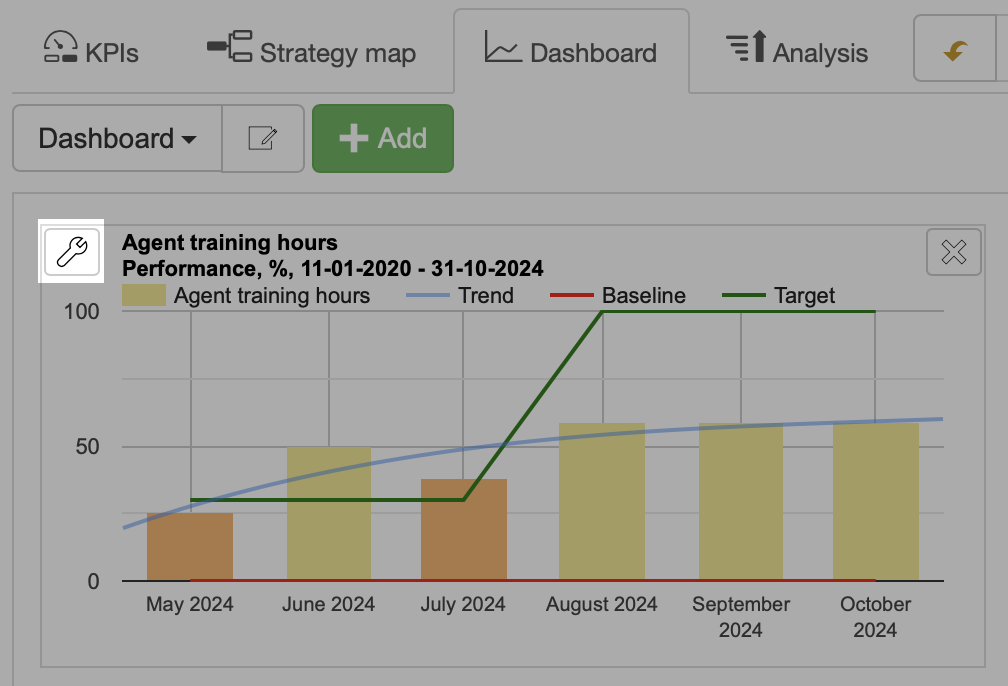
Шаблоны контрольных панелей
Если вы собираетесь использовать один макет диаграмм для различных систем показателей, то вы можете создать шаблон информационной панели:- Нажмите на кнопку Свойства дашборда
- Выберите Сохранить как шаблон
Новый шаблон появится в списке контрольных панелей.
Управлять существующими шаблонами информационных панелей можно через ![]() > Настройки > Вкладка рабочего процесса.
> Настройки > Вкладка рабочего процесса.